如何在 iPhone 上更改 Netflix 的語言
已發表: 2020-02-21
Netflix 擁有龐大的電影、電視節目和紀錄片目錄,是目前領先的流媒體平台。 Netflix 在全球範圍內提供除英語之外的許多其他語言,英語是平台的默認語言。
多虧了這一點,您可以更改用於導航應用程序的默認語言。 這也適用於觀看 Netflix 內容時的音頻和字幕語言。 如以下部分所述,更改其中任何一項都非常簡單。
但是,在繼續之前,請確保您已創建 Netflix 帳戶並將該應用程序安裝到您的 iPhone。 另外,請檢查 Apple App Store 上是否有該應用程序的更新。
更改 Netflix 默認語言
要更改 Netflix App 的主要語言,請按以下步驟操作:
- 在 iPhone 上啟動 Netflix 應用程序。
- 選擇您要更改應用語言的 Netflix 個人資料。
- 點擊位於主屏幕右下角的菜單按鈕。 它是三個水平線形式的圖標。
- 點擊“帳戶”。
- 該應用程序現在將引導您訪問在您的瀏覽器中打開的 Netflix 網頁。
- 向下滾動到“我的個人資料”部分,然後點擊“語言”。
- 選擇您想用作個人資料的默認 Netflix 語言的語言。
- 點擊“保存”以確認更改。
- 您應該會看到“語言已保存”的通知彈出。
由於您更改了應用程序的主要語言,Netflix 現在會建議與您最相關的其他音頻和字幕語言。
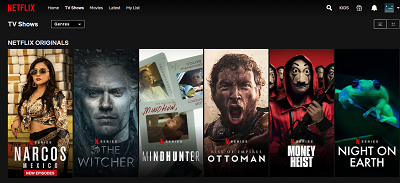
更改音頻語言
根據他們在 Netflix 上的可用性,您可以更改您觀看的某些電影和電視節目的音頻語言。 您可以按照以下步驟執行此操作:
- 在 iPhone 上打開 Netflix 應用程序。
- 播放您想觀看的標題。
- 當電影或電視節目開始時,點按屏幕上的任意位置。
- 現在點擊看起來像氣泡的“對話”圖標。
- 如果可用,您應該會在“音頻”部分看到其他語言。
- 點擊您喜歡的音頻語言。
- 點擊“X”按鈕返回您正在觀看的視頻。
現在您應該可以聽到所選語言的音頻了。 如果碰巧每次播放標題時都必須更改語言,那可能是因為您正在播放適合兒童的標題。 為確保您的音頻語言設置與您為將來的任何播放設置的一樣,只需播放任何適合青少年或以上的標題並啟動更改。
當然,如果您找不到想要用於音頻的語言,那可能是因為 Netflix 目前沒有提供它。
更改字幕語言
如上一節所述,此過程與更改音頻語言非常相似。 在流式傳輸電影或電視節目時,點按屏幕上的任意位置以調出控件。 然後點擊“對話”按鈕選擇您最喜歡的字幕語言。 完成後,點擊“X”按鈕關閉菜單並返回視頻。

由於 Netflix 是一個全球平台,因此有很多字幕語言可供選擇。 為了使觀看體驗盡可能方便,當您決定更改應用程序時,該應用程序不會向您顯示所有可用的字幕語言。 根據您為 Netflix 應用程序設置的默認語言以及您的位置,該應用程序的算法將顯示您可以為字幕選擇的五到七種最相關的語言。
如果您想更改應用程序將為您提供的字幕語言,您首先必須更改您正在使用的 Netflix 個人資料的默認語言。 為此,只需按照本文“更改 Netflix 默認語言”部分中所述的步驟操作即可。
與音頻語言一樣,如果您找不到您喜歡的語言的字幕翻譯,可能 Netflix 還沒有。
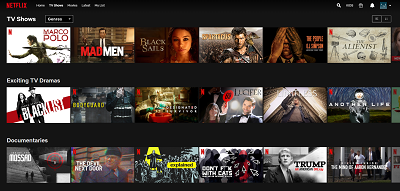
自定義字幕外觀
如果您對 Netflix 字幕和字幕的顏色不滿意,或者您需要更大的字體以獲得更好的閱讀體驗,也可以更改所有這些。 請務必注意,這些更改並非通過 Netflix 完成,而是使用您設備的設置菜單完成。
自 iOS 13 推出以來,與早期版本相比,此過程略有不同。 根據您使用的 iOS 版本,請閱讀以下兩個中的相關指南。 此外,這兩個準則都適用於 iPhone、iPad 和 iPod Touch 設備。
對於 iOS 12 及更早版本:
- 點擊設備主屏幕上的“設置”圖標。
- 接下來,點擊“常規”。
- 點擊“輔助功能”。
- 點擊“字幕和字幕”。
- 使用滑塊按鈕啟用“隱藏式字幕 + SDH”選項。
對於 iOS 13 及更高版本:
- 點擊設備主屏幕上的“設置”圖標。
- 接下來,點擊“輔助功能”。
- 點擊“字幕和字幕”。
- 啟用“隱藏式字幕 + SDH”選項。
啟用此選項後,您現在可以使用此屏幕自定義設備上的字幕外觀。 請注意,您在此菜單中所做的更改將影響 iPhone 上所有可以顯示字幕的應用程序,包括 Netflix。
一些自定義選項包括更改字體樣式及其大小、為文本添加輪廓、選擇字體顏色或決定字幕背景是否應該是透明的。 一旦您根據自己的喜好調整了字幕的外觀,您就可以將這些設置保存為您自己的風格。
定制您的 Netflix 體驗
通過更改語言選項和自定義字幕外觀,您可以定制 Netflix 以按照您喜歡的方式工作。 當您將龐大的電影和電視節目目錄添加到其中時,Netflix 確實是當今可用的最佳流媒體平台之一。
您是否設法更改了 iPhone Netflix 應用程序上的語言選項? 你覺得字幕定制有用嗎? 請在下面的評論部分分享您的想法。
